विंडोज़ में फ़ाइलों, फ़ोल्डरों की तुलना या विलय करने के लिए WinMerge का उपयोग करें
अनेक वस्तुओं का संग्रह / / February 11, 2022
यह हमेशा एक आसान काम नहीं है फ़ाइलों या फ़ोल्डरों की तुलना करें और अंतरों को मर्ज करें. यदि आपने उन्हें एक जैसे दिखने के प्रयास में मैन्युअल रूप से ऐसा करने की कोशिश की है या कुछ तत्वों को उनकी सामग्री को संयोजित करने के लिए एक्सचेंज किया है, तो आप जान सकते हैं कि यह कितना मुश्किल है।
ऐसी आवश्यकता विशेष रूप से तब उत्पन्न होती है जब आपके पास केंद्रीय साझा भंडार फ़ाइलों और फ़ोल्डरों की जो बदलती रहती हैं। और जब स्थिति मांग करती है कि आपको अपनी स्थानीय प्रति समान या लगभग समान होने की आवश्यकता है।
तुरता सलाह: आप एमएस वर्ड दस्तावेज़ में परिवर्तनों को ट्रैक करने और टिप्पणियों पर सहयोग करने के तरीके भी सीखना चाहेंगे। हमारे का संदर्भ लें मार्गदर्शक.
विषय पर वापस, विनमर्ज विंडोज के लिए एक अद्भुत उपकरण है जो मतभेदों की तुलना करने और उन्हें विभिन्न फाइलों और फ़ोल्डरों पर मर्ज करने में मदद कर सकता है। आइए देखें कि कैसे।
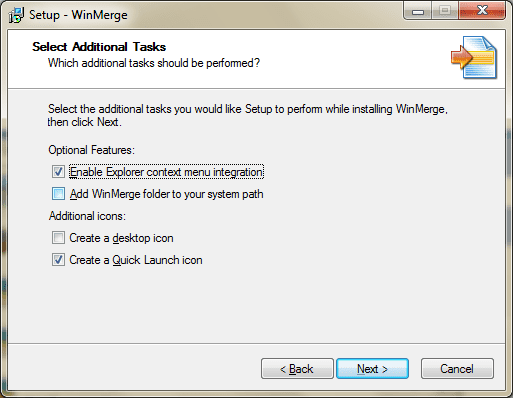
फ़ाइलों की तुलना और मर्ज करने के चरण
जब आप शुरू करते हैं, तो आपके पास तुलना करने के लिए दो फाइलें होनी चाहिए। आप नई फाइलें बनाने के साथ भी शुरुआत कर सकते हैं। हम मौजूदा फाइलों के लिए शुरू करेंगे और बाद में यह निष्कर्ष निकालेंगे कि फ़ोल्डर्स और सबफ़ोल्डर्स के साथ ऐसा कैसे करें।
स्टेप 1: WinMerge लॉन्च करें और क्लिक करें फ़ाइल. के विकल्प पर क्लिक करें खुला हुआ फ़ाइलें या उपयोग Ctrl+O एक आसान माध्यम के रूप में।

चरण दो: आने वाले डायलॉग पर आपको एक को चुनना होगा बाएं और एक सही फ़ाइल। या तो अपनी फ़ाइलें ब्राउज़ करें या सीधे स्थान दर्ज करें।

चरण 3: जब फाइलें खुली होंगी तो आप देखेंगे कि दोनों फाइलों के बीच अंतर हैं विभिन्न रंगों में हाइलाइट किया गया. यह आपको एक मोटा अनुमान देता है।
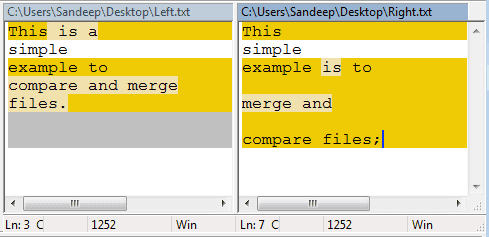
जाने से पहले चरण 4 आपको विभिन्न टूल/आइकन और वे क्या करते हैं, के बारे में जानना होगा। जैसा कि छवि में दिखाया गया है (बाएं से दाएं) वे आपको जांचने देते हैं वर्तमान रेखा में अंतर, अगला अंतर, पिछला अंतर, पहला अंतर, वर्तमान अंतर, अंतिम अंतर, कॉपी राइट, कॉपी लेफ्ट, कॉपी राइट एंड एडवांस, कॉपी लेफ्ट एंड एडवांस, ऑप्शंस, ऑल राइट और ऑल लेफ्ट.

अंतर से संबंधित लोगों का अंतर (विभिन्न रंगों में) दिखाने और उजागर करने का एक स्पष्ट अर्थ है।
चरण 4: जब अंतर पर प्रकाश डाला जाता है तो आप चुन सकते हैं कॉपी राइट, कॉपी लेफ्ट या अन्य जैसा आप फिट पाते हैं। फाइलों की संरचना के आधार पर इसमें समय लग सकता है।
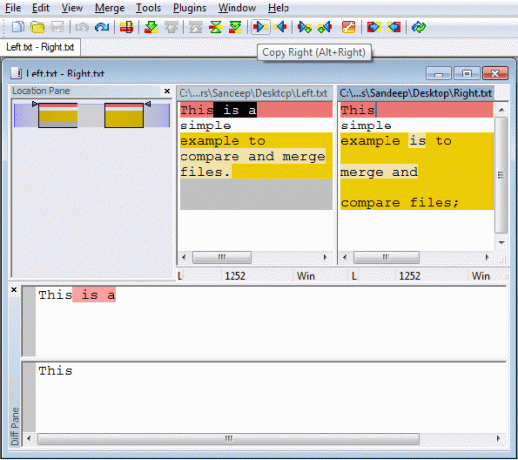
समाप्त होने पर फ़ाइलों को सहेजें। मूल की प्रतियां इस रूप में सहेजी जाएंगी .बकी एक ही स्थान पर फ़ाइलें। इसलिए कुछ भी खराब करने की चिंता न करें।
फ़ोल्डरों की तुलना करें और मर्ज करें
मूल चरण और संचालन ऊपर के समान ही रहते हैं। हालाँकि, प्रारंभिक फ़ोल्डरों का चयन करते समय आप शामिल या बहिष्कृत करना चुन सकते हैं उप-फ़ोल्डर तुलना। आप भी आवेदन कर सकते हैं फिल्टर फाइलों के प्रकारों के भीतर तुलना की जानी है।

फ़ोल्डरों की तुलना मुख्य रूप से संशोधन तिथियों और फाइलों और उप-फ़ोल्डरों के अस्तित्व के आधार पर की जाती है। जैसा कि ऊपर की छवि में दिखाया गया है, अंतर टूटे हुए चिह्नों द्वारा दर्शाया गया है। मर्जर के लिए पहले की तरह टूल्स का इस्तेमाल करें।
निष्कर्ष
यह टूल तुलना और मर्जिंग गतिविधि को बहुत आसान बनाता है। बिना किसी सहायता के यह सब मैन्युअल रूप से करने की कल्पना करें..डरावना और वास्तव में कठिन, है ना? यदि धैर्य के साथ संभाला जाए तो उपकरण आसान है। कोशिश करके देखो।
अंतिम बार 02 फरवरी, 2022 को अपडेट किया गया
उपरोक्त लेख में सहबद्ध लिंक हो सकते हैं जो गाइडिंग टेक का समर्थन करने में मदद करते हैं। हालांकि, यह हमारी संपादकीय अखंडता को प्रभावित नहीं करता है। सामग्री निष्पक्ष और प्रामाणिक रहती है।



